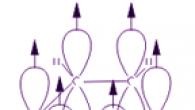Днес производителите пускат все по-модерни смартфони. Въпреки това, независимо от модела или марката на телефона, както и продължителността на неговата работа, се случва телефонът вече да не вижда свързаната карта с памет. Може да има няколко причини за тази ситуация. Това може да се случи поради дефектно флаш устройство или проблемен флаш четец. Без проверка и анализ е трудно да се предприемат коригиращи действия.
Същността на проблема е, че в един момент смартфонът спира да чете носителя, информацията, записана на устройството, се зарежда директно във вградената памет, което често не е много. Тази ситуация създава неудобства и проблемът трябва спешно да бъде разрешен.
Така че, преди да занесете притурката в сервизен център, трябва да извършите домашна диагностика; в повечето случаи проблемът се решава лесно.
Основните причини, поради които телефонът вече не вижда картата с памет
Най-честите причини включват следното:
- Четецът на карти е повреден.
- Флаш устройството е изгоряло (в този случай манипулациите за възстановяването му са безполезни).
- Работата на файловата система е нарушена, в този случай форматирането може да бъде решение на проблема.
- Контактите не прилягат плътно, трябва да поставите носителя по-плътно и да рестартирате устройството.
Преди да направите заключения, трябва да извършите анализ и да определите какво точно не е наред с micro sd. Първата стъпка е да опитате да рестартирате устройството. Колкото и просто да звучи, много често именно това решава проблема.
Ако това не помогне, тогава е време да проверите други опции.
Невалиден формат на файловата система
Ако файловата система се повреди, носителят може да не се покаже. Има няколко причини, поради които устройството не се вижда поради повреда на тази система:
- Файловата таблица е повредена.
- Картата беше форматирана от потребителя и телефонът спря да я разпознава.
- Има непозната система.
Ако капацитетът за съхранение е повече от 32 GB, най-вероятно картата е форматирана като exFAT. Тази система не се поддържа от всички версии на Android OS. За да върнете бързо флаш устройството към живот, трябва да рестартирате устройството чрез възстановяване и да изберете секцията Wipe cache partition в сервизното меню. С тази операция цялото съдържание на флаш устройството ще бъде изчистено, а самото флаш устройство ще бъде форматирано в поддържания формат FAT32, който е оптимален за съхраняване на данни на смартфон.
важно!Този метод е подходящ само за опитни потребители, тъй като в случай на грешка съществува риск от загуба на всички данни на телефона, включително тези, записани на вътрешна памет.
Можете също да опитате да форматирате флаш устройството с помощта на компютър и специални програми, например SD Formatter.
Картата с памет е дефектна
Това може да се случи с абсолютно всяка флашка, независимо от марката и цената е, оборудването понякога дефектира. Ако телефонът не вижда флашката поради неизправност, тя може да се е повредила механично или в резултат на термични ефекти. Съответно, той ще бъде нечетлив на всички други устройства.

Картата с памет не работи
Това е точно случаят, когато нищо не може да се направи. Остава само да закупите ново флаш устройство за притурката. Неприятното е, че данните в него не могат да бъдат възстановени или прехвърлени на друго устройство, тъй като неуспешна карта няма да бъде открита нито на други телефони, нито чрез свързване към персонален компютър.
Несъвместимост с телефона
Това не се случва често, но се случва. Ситуацията може да бъде открита при опит за свързване на нова карта към устройството. Телефонът може да не поддържа флашка поради разлики в поколенията. Друга причина е опитът за свързване на по-голям капацитет към смартфона от допустимия, например не всички джаджи поддържат карти с капацитет от 256 GB.

Видове медии
За да разрешите проблема, просто поставете карта, която устройството поддържа. Цялата необходима информация и максималното количество за разширяване на паметта са посочени в технически спецификациикъм устройството.
Контактите на картата с памет се отделят
След повторно свързване или изместване устройството не може да бъде прочетено от телефона.
За да разрешите проблема, ще трябва да извадите флаш устройството от слота. След това трябва внимателно да свържете картата, така че всички контакти да са плътно свързани към гнездото. Освен това, ако имате достатъчно познания в тази индустрия, можете сами да замените контактите. Ако нямате такъв опит, тогава е по-добре да не предприемате тази процедура.
Ако контактите са износени директно в телефона, закупуването на ново устройство или ремонта му в сервизен център ще помогне.
Софтуерна грешка
Ако програмата, инсталирана на Android, не чете картата, а останалите от своя страна виждат носителя за съхранение, тогава причината е в софтуерен проблем.

Телефонът не вижда картата с памет
Може би операционната система не вижда картата поради настройките на приложението, а именно поради избора на основния източник за запазване на вътрешната памет на устройството. За да промените пътя за запазване, трябва да отидете в настройките на приложението и да промените записа от вътрешна памет на външна памет - флашка.
Как да разбера, че проблемът е в картата?
За проверка се използва много прост метод. Трябва да извадите картата с памет от слота на притурката, която използвате, и да я свържете към персонален компютър чрез четец на карти или, ако няма такъв, да я свържете към друга преносима притурка.

Карта с памет, инсталирана в телефона
Ако друго устройство чете флаш устройството без затруднения, тогава проблемът е в притурката и ако никое устройство не може да разпознае картата, тогава проблемът е в носителя и всички горепосочени опции могат да помогнат за решаването на проблема. Друг надежден начин е да форматирате SD картата.
Форматирането ще нулира напълно всички данни, които преди са били записани във външна памет. Ето защо, ако има съмнения относно причината за проблема, по-добре е първоначално да проверите и анализирате защо телефонът не вижда поставеното флаш устройство и едва след това да предприемете радикални мерки.
За да форматирате, ще ви трябва персонален компютър. Цялата процедура е проста и дори начинаещ може да се справи лесно с нея.
Форматиране с помощта на персонален компютър
Процедура:
- Първата стъпка е да извадите картата от слота на телефона, както и да я свържете към четеца на карти, който след това се поставя в специалния конектор на системния модул или лаптоп.
- След няколко минути (след търсене и инсталиране на драйвери за правилна работа) компютърът ще покаже прозорец за стартиране на карта с памет. Ако нищо не се е променило, трябва да се отвори ръчно. За да направите това, трябва да отидете в секцията „Моят компютър“, където ще се покаже новото свързано устройство.
- Трябва да изберете това устройствои щракнете с десния бутон на мишката и изберете колоната „Форматиране“.

Форматиране на карта с памет на компютър
- Следващата стъпка е да изберете файлова система. Има две опции: “FAT” или “NTFS”. Повечето карти имат формат по подразбиране - "FAT", но ако форматирането с този тип не елиминира грешката, тогава трябва да опитате да изберете друг тип - "NTFS". Ето как трябва да изглежда:

Избор на тип форматиране
- След това трябва да щракнете върху „Старт“ и да изчакате, докато процедурата приключи.
Когато форматирането приключи, е време да проверите флаш устройството в притурката. Случва се дори след тези стъпки да не се появи, тогава трябва да опитате друга опция.
Форматиране с помощта на смартфон или таблет
Ако вашият смартфон открие наличието на флаш устройство, но не може да го отвори, тогава можете да го форматирате директно в тази притурка. Какво да направите:
- Поставете флаш устройството в специален слот на устройството. Уверете се, че всичко е така необходими контактизапазени във вътрешна памет. След това можете спокойно да преминете директно към настройките.
- Всички притурки на операционната система Android имат подобни контроли, но приложените екранни снимки може леко да се различават, голяма картинадействията имат същата последователност. Трябва да отидете в секцията „Настройки на паметта“, която се намира в параметрите на паметта.
- В настройките изберете опцията „Прекъсване на връзката или изваждане“. Изглежда така:

Извадете устройството
- След това трябва да изберете секцията „Изчистване“. Процедурата е доста бърза и ще отнеме не повече от няколко минути (в зависимост от заетия капацитет на паметта на устройството).
- Последната стъпка е да свържете форматираното флаш устройство към системата. За да направите това, в отвореното меню трябва да щракнете върху опцията „Свързване“.
В този момент процесът на форматиране се счита за завършен и носителят трябва да работи като нов.
Ако нито едно от изброените и изпробвани действия не е върнало флашката към живот и телефонът все още не я разпознава или не може да записва информация в нея, тогава единственото правилно решение би било да я занесете в сервиз или да закупите нова, ако причината за неизправността е в медиите. Тази опция е по-проста, не е нужно да чакате и резултатът определено ще бъде положителен - в крайна сметка новото флаш устройство определено ще бъде възприето правилно от устройството.
Защо телефонът ми не вижда картата с памет? Първо, трябва да решите вида на проблема и да се опитате да го разрешите сами. Въпреки че за много хора в този случай е по-лесно да се свържат със сервиз, за да не си губят времето.
Говорим за малко устройство за цифрово оборудване, което ви позволява да увеличите паметта му. Такова устройство може да бъде: мобилен телефон, компютър, таблет, цифров фотоапарат и др. Модерни технологииИма доста голяма вградена памет, но само за основни задачи. Някои хора обичат да гледат филми на телефоните си, други имат нужда от музика на телефоните си. Ако телефонът не вижда флаш устройството, какво да направите в този случай и как да коригирате този проблем?
Има 3 основни вида:
MicroSD (11 x 15 mm). Това е най-популярният и разпространен вид. Micro SD се използват предимно в мобилни телефони, но могат да се използват и в други технически устройства чрез специален адаптер. Благодарение на своята универсалност MicroSD паметдават най-голямо предпочитание.
MiniSD (21,5 x 20 mm). Той е остарял тип поради по-голямата популярност на други формати; използва се в преносимо оборудване.
SD (32 x 24 mm). Използва се в технологии, където бързата скорост на обмен на данни и голямото количество информация за съхранение са фундаментално важни. Това включва фотоапарат, видеокамера и подобно оборудване.
Всички те се предлагат с различен капацитет за съхранение, но SD е разделен на 4 поколения:
SD 1 (8 MB-2 GB).
SD 1.1 (до 4 GB).
SDHC (до 32 GB).
SDXC (до 2 TB).
Има много устройства за съхранение и адаптери за тях. Чрез адаптера можете да видите флашка, която преди това е била нечетима. Може също да изглежда като USB флаш устройство.
Следователно, ако DVR не вижда картата с памет, тогава проблемът може да е в нейния тип, така че просто трябва да го смените. В крайна сметка DVR изискват носители за съхранение с висока скорост на обмен на данни.
Телефон: решения
Ако телефонът не вижда картата с памет, какво да правя в този случай?

Това означава, че избраната флашка не отговаря на модела на телефона. Ако телефонът не вижда устройството, въпреки че е поставено, това не означава, че става и трябва да се отвори. Факт е, че всеки производител на клетъчни устройства и флаш карти има свои собствени характеристики. Най-често инструкциите съдържат списък на SD карти, които са подходящи за устройството. Критерият за несъвместимост може да бъде размер, скорост на трансфер на данни, версия на устройството и др. Ако смартфонът не вижда картата с памет, тогава проблемът може да е просто тяхната несъвместимост.
Трябва да закупите карта, която вашият мобилен телефон поддържа, но ако имате важни данни на носителя, можете да използвате други устройства за пренос на данни, като адаптери и четци на карти.
Какво да направите, ако няма контакт с устройството? Не всичко е еднакво; има минимални грешки навсякъде, включително и при производството. Това може да се случи с времето. Как да направя картата видима? Ако телефонът спре да вижда картата с памет без видими причини, тогава просто трябва да премахнете и поставите отново устройството. В този случай е важно устройството да е изключено, в противен случай данните на носителя могат да се повредят.
Картата е с повреден сектор. В този случай трябва да проверите картата на вашия компютър за грешки с помощта на адаптера. Ако не помогне, форматирайте го. Тези действия са приемливи, при условие че флаш устройството е видимо за компютъра.
Блокиране на самата карта. Понякога може да не се отвори на компютъра дори поради такова малко нещо. С помощта на програми можете да премахнете заключването, но в някои случаи може да бъде премахнато ръчно на самия носител за съхранение.
Системен проблем, срив или замръзване. В този случай трябва да рестартирате устройството.
Ако след всички манипулации устройството за съхранение упорито отказва да бъде открито и телефонът не чете картата с памет, трябва да занесете устройството на специалист. В този случай не си струва да решавате проблема сами. Освен това повредата може да не се вижда с просто око. Възможно е също флаш устройството да не се появи след ремонт, така че трябва да проверите всичко това на място.
Лаптоп: решения

Защо лаптопът ми не вижда картата с памет? Компютърът също може да бъде включен в този проблем - всъщност основните причини не са много. Както при мобилните телефони, някои причини могат да бъдат отстранени сами.
Същото име за флаш устройство и други носители за съхранение. В този случай флаш картата не се разпознава като отделно устройство и вместо това възникват сривове. Ако картата с памет има същата буква в името като вграденото логическо устройство на компютъра, трябва да промените името на флаш устройството. Може да се направи стандартни средствапрез контролния панел на диска. Как да влезете в него зависи от операционната система.
Няма необходими драйвери за четене. Случва се компютърът да не е оборудван с правилния софтуер. Но това определя колко ефективно ще служи машината. Тук трябва да изтеглите драйвери от интернет, диск или друг носител за съхранение.
Причината, поради която компютърът не вижда картата с памет, може да е физическа повреда на компютъра, лаптопа или самото устройство. Затова е по-добре да го занесете в специализиран център или при специалист.
Една от възможните причини са вирусите. Тук трябва да инсталирате антивирусна програма и да извършите пълна диагностика, последвана от почистване на системата. Не се препоръчва да инсталирате няколко антивирусни програми, тъй като това ще натовари системата.
Четец на карти: решения

Защо четецът на карти не вижда картата с памет? Четецът на карти е устройство за писане, четене и форматиране на флаш карти. Четецът на карти може да не работи нормално по някои причини: това е или физическа повреда, или несъвместимост с флаш устройството.
Устройството може да бъде външно или вградено. Имената говорят сами за себе си и възможните причини, поради които устройството не вижда SD картата, са едни и същи. Струва си да се подчертае, че четецът на карти игнорира картата в случай на грешки, които могат да възникнат при форматирането й на компютър. Ако той не вижда картата с памет на камерата, тогава може просто да е въпрос на несъвместимост на модела.
Камера: решения

Защо камерата не вижда картата с памет? какъв е проблемът
Заключена флаш карта. Има малък видим лост отстрани на устройството, който просто трябва да плъзнете.
Много често срещана причина, поради която флашка не се чете е, че количеството информация на картата е несъвместимо за даден модел камера. Единственото нещо, което ще помогне тук, е да смените самата карта с различен тип.
Банално физическо увреждане. Какво да направите, ако проблемът е с камерата? Най-добре го занесете в диагностичен център. Ако проблемът е във флаш устройството, тогава е по-разумно просто да смените картата.
Таблет: разтвори

Защо таблетът не вижда картата с памет? Всички горепосочени причини се отнасят и за таблета (замръзване, лоши контакти, повреда, неправилно форматиране и др.). Методите за решаването им остават същите.
Заключение
По-горе обсъдихме всички основни причини, поради които флаш устройството не работи, и начините за решаване на тези проблеми. PSP не се разглежда тук, тъй като PSP не са толкова популярни и имат подобни проблеми като компютъра. В допълнение към методите, описани по-горе, заслужава да се спомене, че флаш паметите могат да бъдат възстановени с помощта на различни програми. Ако компютърът издаде звук при откриване на флаш устройство, но картата с памет не се вижда, тогава HDD Low Level Format Tool може да помогне в този случай.
Също така си струва да се има предвид, че ако дискът може да се чете на една система, не е възможно да се каже със сигурност дали ще се гледа на друга. Ако нещо не работи по неизвестни причини, не се разстройвайте. Понякога просто трябва да сте по-внимателни с оборудването и аксесоарите си. Тогава тя няма да спре да работи. Много проблеми могат да бъдат избегнати и чрез предварително четене на инструкциите за експлоатация.
В тази статия ще разгледаме няколко причини, поради които компютърът може да не вижда картата с памет, а също така ще предоставим опции за решаване на този проблем.
За да разрешите проблема, трябва да намерите причината. Причината може да е хардуер или софтуер. Нека да разгледаме стъпка по стъпка какво трябва да се направи, когато компютърът не иска да вижда SD или microSD.
Стъпка 1: Проверка на изправността на флаш картата и четеца на карти
Проверете дали вашата SD карта работи правилно. За да направите това, просто го свържете към друг компютър или лаптоп. Също така, ако имате друга карта с памет от същия модел, проверете дали тя се разпознава от вашия компютър. Ако това е така, значи четецът на карти на компютъра работи правилно и проблемът е в самата карта. Причината за повредата на картата с памет може да бъде неправилно отстраняване по време на работа или нейното физическо износване. В този случай можете да опитате да възстановите функционалността на SD картата. За да направите това, експертите разграничават 2 метода:


Тази помощна програма ви позволява бързо да възстановите функционалността на карта с памет. Ако е защитена с парола, тогава програмата няма да може да форматира картата.
Ако самият четец на карти не вижда картата с памет, трябва да се свържете със сервизния отдел за ремонт. Ако трябва спешно да използвате устройството, можете да използвате временно решение: използвайте преносим четец на карти, който може да бъде свързан към вашия лаптоп чрез USB порт.
Случва се флаш карта да не се разпознава от компютъра поради липса на захранване. Това е възможно, ако капацитетът за съхранение е голям, захранването е дефектно и USB портовете са претоварени.
Възможно е да има проблем с несъвместимост на модела. Има два вида карти с памет: SD с байт-байтово адресиране на страници и SDHC с посекторно адресиране. Ако поставите SDHC карта в SD устройство, тя може да не бъде открита. В тази ситуация използвайте адаптер SD към MMC. Освен това се включва в USB порта на компютъра. От другата страна има конектор за различни видовекарти с памет. 
Стъпка 2: Проверете за повреда на Windows
Причините, поради които картата с памет не се разпознава от компютъра поради повреда на операционната система, могат да бъдат:

Програмата е много популярна за намиране и актуализиране на остарели драйвери. За да го използвате, направете следното:

Най-добре е да вземете драйвери от уебсайта на производителя на вашата карта с памет. Така например за карти Transcend е по-добре да отидете на. Не забравяйте, че инсталирането на драйвери от непроверени сайтове може да навреди на вашия компютър.
Стъпка 3: Проверете за вируси
На вашия компютър трябва да има инсталирана антивирусна програма. За да разрешите проблема, просто сканирайте компютъра и флаш картата си за вируси и изтрийте заразените файлове. За целта в "Компютър"щракнете с десния бутон, за да отворите падащото меню и изберете елемента там "Сканиране".
Често вирусът променя атрибута на файла на "скрит", така че да могат да се видят, ако промените системните настройки. За да направите това, направете следното:
- отидете на "Контролен панел", след това в "Система и сигурност"И „Опции за папка“;
- влезте в раздела "Изглед";
- в параметъра „Покажи скрити файловеи папки"задайте марката;
- щракнете "ОК".

Често, след като флаш картата е заразена с вируси, тя трябва да бъде форматирана и данните се губят.
Не забравяйте, че данните от картата с памет могат да изчезнат в най-неподходящия момент. Затова правете периодични резервни копия. Това ще ви предпази от загуба на важна информация.
Купихте нова карта с памет, но телефонът ви не я вижда? Или стария спря да работи? Нашата статия ще ви разкаже защо това се случва и как да коригирате ситуацията.
Навигация
Почти всяка модерна джаджа, а не само телефон, има специален слот, който ви позволява да поставите карта с памет. Допълнителната свободна памет е много важна за тези, които изтеглят много информация от интернет. В крайна сметка определено се нуждаете от място, където да го съхранявате. Ако активно изтегляте големи обеми файлове, просто се нуждаете от значителна свободна памет.
- Вградената памет също може да работи за такива цели, но само ако имате много от нея. Ето защо, ако нямате такъв, трябва да си купите флаш карта
- Картата с памет е специално устройство, което може да се постави в телефон или друго устройство, което има конектор, което значително ще увеличи силата на звука свободна памет. Тя ви позволява да разширите възможностите на притурката и се различава от другите медии по това, че можете да я използвате много по-дълго
- Обикновено той не се продава с нов телефон, така че всички потребители трябва да го купуват отделно. Тук започват първите проблеми – без да е проучил подробно всички възможности на устройството си, човек си купува флашка, която или има грешен формат, или не се поддържа поради твърде голям размер
- И след закупуването на неподходящо устройство за съхранение на паметта веднага възниква логичен въпрос: „Защо телефонът не го вижда?“
- Дори и да използвате подходяща флашка, пак може да се окажете в ситуация, в която тя да не бъде открита. Повечето ситуации са напълно разрешими без помощта на специалисти
Контактът е загубен

- Ако устройството вече не разпознава флаш устройството поради хлабав контакт, тогава не трябва веднага да го изхвърляте в кофата за боклук или да бягате при специалист. Първо го извадете от порта и опитайте да го поставите обратно. Ако всичко върви добре, ще спестите време, пари и нерви
Повреден сектор
- Ако решението на първата ситуация не работи, това също не е причина за паника. Можете сами да ремонтирате вашата флашка, ако вашият сектор е повреден. За да проверите дали това е проблемът, поставете картата в четеца на карти. Ако го е видял, тогава можете спокойно да опитате да го поправите
- За да направите това, отидете в секцията „Моят компютър“ и изберете вашата карта там. Щракнете с десния бутон върху него и отидете на свойства. След това в прозореца, който се отваря, намерете раздела „Услуга“ и изберете проверка на диска за грешки
- След приключване на проверката трябва да извадите флашката от четеца на карти и да я поставите в телефона, за да проверите дали ще я види сега. Ако този методне коригира ситуацията, тогава можете да използвате крайна мярка и да форматирате картата. Ако четецът на карти го разпознае, тогава копирайте всички важни файлове от него на компютъра, защото всичко ще бъде изтрито при форматирането. Може дори да се наложи да формулирате картата отново на телефона си
Картата с памет е повредена

- Ако всички тези методи не доведат до желаните резултати, тогава в този случай е по-добре да потърсите професионална помощ, тъй като специалистите ще могат да ви кажат точната причина, поради която телефонът спря да вижда флаш картата и ще помогне за решаването на проблема
- Ако самото флаш устройство е счупено, тогава ще бъдете помолени да закупите ново, тъй като ремонтът на такива устройства е доста труден и нерентабилен за собствениците, тъй като цената ще бъде висока
Несъвместимост

- В някои случаи причината може да е несъвместимост на устройството. В този случай вашият смартфон може да не поддържа формата или капацитета на картата с памет.
- Ако форматът на флаш устройство е рядка причина за проблеми, тогава е много лесно да се направи грешка с обема, защото много хора се опитват да купят голямо количество памет, така че да има достатъчно място за съхранение на информация
- За съжаление, повечето стари телефони и дори нови не поддържат карти с памет, по-големи от 32-64 GB. Затова в инструкциите не забравяйте да обясните какво е максималното количество памет, поддържано от вашата притурка
Правила за работа

За да предотвратите повторното възникване на проблема в бъдеще и да поддържате флашката да работи много дълго време, трябва да следвате няколко прости правила:
- Не ги излагайте на различни механични повреди, които могат да доведат до огъване и пукнатини: не ги изпускайте, не ги огъвайте и не оказвайте натиск върху тях. Такива повреди могат да доведат до микропукнатини и неизправност на контактите.
- Не излагайте на електростатично електричество. Ако захранването е нестабилно, както и статични разряди или липса на защита срещу пренапрежения, това може да доведе до неизправности и при определени неблагоприятни условия картата ще се повреди. Компютърът, към който е свързан, също трябва да има заземителна връзка.
- Не трябва да прекъсвате работата си, докато прехвърляте файлове, защото информацията може да бъде загубена или устройството може да бъде сериозно повредено. Ако сте изключили картата по време на процеса на копиране, тогава се пригответе картата да има грешки във файловата система. Можете да коригирате ситуацията с помощта на форматиране
- Ако захранването на картата бъде внезапно прекъснато, това може да причини логически грешки. Тази ситуация възниква, когато операционната система не може да актуализира напълно файловата система. Освен това самият носител е доста добър, но компютърът го вижда празен и се нуждае от форматиране. По правило всички данни остават в безопасност, така че можете да ги възстановите с помощта на специални програми
- За да избегнете заразяване с вируси, преди да свържете картата към чужд компютър, я предпазете от запис, ако е възможно.
- Пазете устройството си от влага
- Не дръжте на слънце или близо до източници на топлина
Картата с памет е неразделна част от всеки съвременен смартфон. Но дори и с него понякога може да възникне непредвидена ситуация. Може да се счупи, да стане нечетливо или телефонът просто да спре да го вижда.
Всяка ситуация има своя собствена причина, но повечето от тях могат да бъдат елиминирани независимо без помощта на професионалисти.
Видео: Какво да направите, ако Android (телефон) не вижда картата с памет?
Доста често потребителите се сблъскват с проблема, че телефонът им не вижда картата с памет.
В този случай картата може да е напълно нова, без повреди, да работи на други устройства и т.н. Тоест всичко ще показва, че micro SD трябва да работи без никакви проблеми, но на практика се оказва, че това изобщо не е така.
Затова би било полезно да разгледаме някои от най-ефективните насоки какво да правим в такива случаи. Тяхната ефективност е доказана от факта, че потребителите на различни форуми са писали за тези методи.
Да започваме!
1. Прости начини
Не винаги е необходимо да правите нещо свръхестествено с флашка, като например да я форматирате или да я носите на ремонт.
В някои случаи, когато micro SD не се открие на мобилен телефон, просто направете следното:
- Рестартирайте телефона си.Понякога възникват някои дребни проблеми с операционната система и простото рестартиране на устройството помага да види флашката. След рестартиране телефонът отново проверява всички свързани устройства и най-вероятно намира свързано micro SD сред тях.
- Извадете и поставете флаш устройството.Напълно възможно е някъде да са се разхлабили контактите или самата карта да не е поставена плътно. Тогава такава проста процедура помага за отстраняването на тези проблеми.
- Изключете и разглобете телефона.Обикновено можете да премахнете батерията, всички карти с памет, SIM карти и задния капак от телефона. Така че в някои случаи разглобяването на телефона на всички тези части помага. Просто извадете всичко и го поставете обратно. Факт е, че понякога контактите излизат не в четеца на карти, а в някои други части на устройството. Така че разглобяването и повторното сглобяване може да помогне.
- Проверете дали телефонът ви може да приема такива флашки.Факт е, че някои телефони просто не са проектирани да работят с карти с памет, по-големи от 16 GB или повече. Възможно е също телефонът да не приема micro SD от определени производители. Можете да проверите тази информация, ако разгледате инструкциите за вашия телефон и потърсите в Интернет, във форуми. Обикновено собствениците на такива телефони съобщават за проблема си в интернет.
- Инсталирайте друг файлов мениджър. Повечето потребители препоръчват използването на ES Explorer (тук е връзката за изтегляне). В някои случаи ви позволява да разпознаете всички носители за съхранение, които са свързани към телефона, но не се разпознават от други файлови мениджъри.
съвет:Опитайте няколко различни файлови мениджъра. Ако е Android, тогава Play Marketпросто потърсете "файлов мениджър".
Освен това обърнете внимание на възрастта на флаш устройството. Напълно възможно е тя вече да е изпълнила баналната си цел и да се опитвате да извлечете нещо от нея няма да има смисъл.
Разбира се, можете да използвате инструменти за възстановяване на карти с памет (за които ще говорим по-късно), но ако наистина е време възрастната дама да се пенсионира, по-добре е да не я докосвате.
важно!Оптималният експлоатационен живот на карта с памет е 5 години. Ако вашата флашка вече е по-голяма, тогава проблемите с нея са съвсем нормални. По-добре го поставите в компютъра си, копирайте цялата информация и я изхвърлете. В замяна купете нова, чиста флашка.
Ако всички тези прости стъпкине помагат, е необходимо да се прибегне до по-сериозни мерки. Някои от тях ще изискват известни компютърни умения.
2. Промяна на мястото за запис
Случва се нито една програма да не иска да види свързаната карта с памет. В някои случаи само някои програми не го виждат.
Ако случаят е такъв, тогава в тези програми, които не искат да работят с флаш устройство, трябва да промените пътя, където се записват файловете.
Например, ако браузърът не иска да вижда флаш устройството, трябва да направите следното:
- Отворете браузър (например, нека вземем стандартен браузър на Android). Кликнете върху бутона „Меню“ и след това върху елемента „Настройки“.
- В менюто с настройки изберете „Разширени“.
- Намерете там ред с текста „Съхранение по подразбиране“. Кликнете върху него.
- От двете опции изберете втората, т.е. „Карта с памет“.


Точно същото може да се направи във всяко друго приложение, което по някакъв начин е свързано с флаш устройство.
Може би телефонът не чете флаш устройството, защото файловият мениджър не иска да го чете.
Разбира се, ако картата с памет не се чете в определени приложения, трябва да промените мястото, където се съхраняват файловете в тези програми.
Но ако нито едно приложение не иска да отвори флаш устройството, опитайте да извършите горната операция във файловия мениджър или камерата. Това е особено вярно, ако сте инсталирали root права.
Файловият мениджър е основната програма за работа с карти с памет.
Ако телефонът има root права и има инсталиран добър мениджър (например ES Explorer или Total Commander), това може да засегне други програми.
3. Изпратете телефона си за ремонт
Ако картата с памет се разпознава от всички други устройства с изключение на вашия телефон, тогава това е причината.
Телефонът може да не открие картата с памет поради следните причини:
- четецът на карти е повреден (трябва да го смените, което може да се направи само от специалист);
- контактите в четеца на карти са се разхлабили (те трябва да бъдат записани, което е най-добре да се направи в сервиз);
- операционната система не работи правилно (тогава трябва да я преинсталирате или да промените някои параметри в системното меню, което също е най-добре да оставите на специалист).
Затова занесете телефона си на сервизен ремонт и поискайте диагностика на карточетеца и операционната система.
4. Форматиране на флашка
Ако горните стъпки помогнат, опитайте да форматирате картата с памет.
Най-ясният индикатор за това би бил фактът, че флашката не се засича на телефона, но компютър или дори друг телефон я вижда и работи с нея спокойно.
В този случай може би причината е в несъответствието между файловите системи на устройството и флаш устройството. Съответно, той трябва да бъде форматиран, за да отговаря на файловата система на телефона.
Дори флашката да не бъде открита никъде, тя може и трябва да бъде форматирана. Вярно е, че ако бъде открит на поне едно устройство, цялата информация може да бъде копирана от него.
внимание!При форматиране цялата информация от флашката се изтрива. Затова опитайте да го отворите на поне едно устройство, за да копирате всички данни.
Но преди това флаш устройството трябва да се провери за грешки.
Струва си да се каже, че компютърът ще открие всяка карта с памет, която е поне донякъде функционална. Ако не бъде открит на нито един компютър, можете спокойно да го изхвърлите в кошчето.
Само ако флашката е повредена, съдържанието й няма да се вижда. Във всеки случай откритата micro SD карта трябва да бъде проверена за грешки с помощта на стандартни компютърни инструменти.
В Windows това се прави по следния начин:
- поставете USB флаш устройството, отворете „Моят компютър“ („Този компютър“ или просто „Компютър“, в зависимост от версията на системата);
- Щракнете с десния бутон върху картата с памет и изберете „Свойства“ от падащото меню;
- в прозореца, който се отваря, отидете в раздела „Услуга“;
- кликнете върху бутона „Изпълни проверка“;
- поставете отметка в две квадратчета в следващия прозорец, който се отваря („Автоматично коригиране на системни грешки“ и „Сканиране и поправяне на лоши сектори“);
- щракнете върху бутона „Стартиране“;
- изчакайте процеса да завърши.

съвет:В някои случаи, макар и много редки, дефрагментирането помага. За да го изпълните, трябва да кликнете върху съответния бутон в прозореца със свойства, в раздела „Услуга“.
Възможно е след извършване на тези стъпки телефонът да започне да открива флашката. Това означава, че причината са повредени сектори или системни грешки.
Затова опитайте да поставите отново картата с памет в телефона си и проверете дали започва да я вижда. Ако не, трябва да се извърши форматиране.
За да направите това, трябва да направите следното на вашия компютър:
- в „Моят компютър“ щракнете с десния бутон върху поставеното флаш устройство;
- изберете „Форматиране“;
- в прозореца, който се показва, кликнете върху бутона "Старт";
- в предупредителния прозорец щракнете върху „Да“ (този прозорец съдържа информация, че всички данни ще бъдат изтрити по време на процеса на форматиране);
- изчакайте процеса да завърши.
внимание!В някои случаи операционната система автоматично проверява елемента „Бързо...“ в прозореца за форматиране. Така че това поле за отметка трябва да бъде премахнато, защото трябва да форматираме напълно картата с памет.

Сега трябва да опитате отново, за да поставите USB флаш устройството в телефона.
Не помага? Можете да опитате да го форматирате на устройство без операционна система, например камера.
Предимството на този подход е, че такива устройства игнорират всички видове грешки и извършват принудително форматиране.

Ако всичко това не помогне, остава само да използвате един от инструментите за възстановяване на карта с памет.
5. Възстановяване на карта с памет
Това действие е предназначено за онези случаи, когато всички горепосочени операции не помогнат и флаш устройството все още не се открива на телефона и други устройства.
След това остава само да опитате да възстановите данните от флашката и да я изхвърлите. За съжаление няма други варианти за тяхното положение.
Една от най-популярните програми за възстановяване на карти с памет е CardRecovery.
За да го използвате, трябва да направите следното:
- Изтеглете програмата и я инсталирайте (тук е връзката). В прозореца за добре дошли щракнете върху „Напред“.
- В секцията „Буква на устройството“ изберете желаната карта с памет (можете да я разпознаете по буквата в „Моят компютър“). В секцията „Марка на камерата и тип файл“ изберете типа на устройството и поставете отметки в квадратчетата до типовете файлове, които ще бъдат възстановени. Кликнете върху бутона "Напред".
- Изчакайте процесът да завърши. Бутон "Напред".
- Поставете отметки в квадратчетата до файловете, които искате да запишете на вашия компютър. Бутон "Напред".

Ето и други програми за възстановяване на файлове:
- PC Inspector Smart Recovery;
- Р-Студио;
- Лесно възстановяване;
- Инструментариум за флаш памет.